-
[iPhone]無料のアプリケーションをダウンロードしようとすると、「確認が必要です」という画面が表示され、ダウンロードできません。対処方法を教えてください。
-
「設定」の「アカウント名」から「メディアと購入」で、お支払情報を削除するか、またはご登録しているクレジットカード情報の再設定で、改善する可能性があります。
2373人のかたの参考になっています。
クレジットカード,クレカ,パスワード,PW,PASSWORD,パスコード,支払い方法,支払方法,請求,料金,明細,金額,使用料,オンライン決済,決済,iPhone,アイフォン,アイフォーン,アイホン
事前にご確認ください
以下の原因が考えられます。
- Apple ID にご登録しているクレジットカード情報に誤りがある場合
- App Store や iTunes Store にて未払いの請求がある場合
- ※
本件の画面表示は、無料のアプリケーションをダウンロードすることにお支払いが発生しているわけではなく、お支払いの設定の誤りを訂正する必要があるため表示されています。詳しくはこちらをご確認ください。
- ※
アプリケーションをダウンロードする際は、Apple ID の「パスワード」または「Face ID」や「Touch ID」が必要です。
-
お支払情報を削除する
- ※
画像は iOS 15(iPhone 13)を例としています。iOS のバージョンによって表示される画面が異なる場合があります。
「設定」をタップ
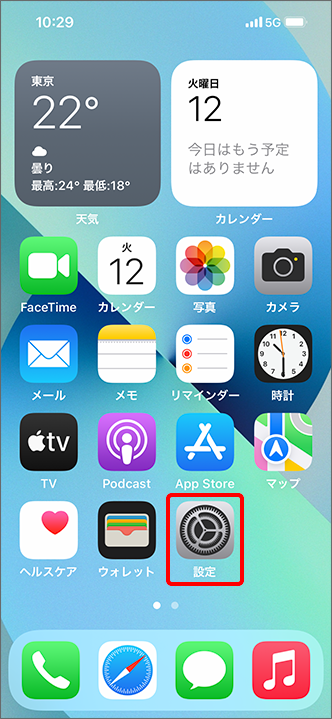
画面上部の「アカウント名」をタップ
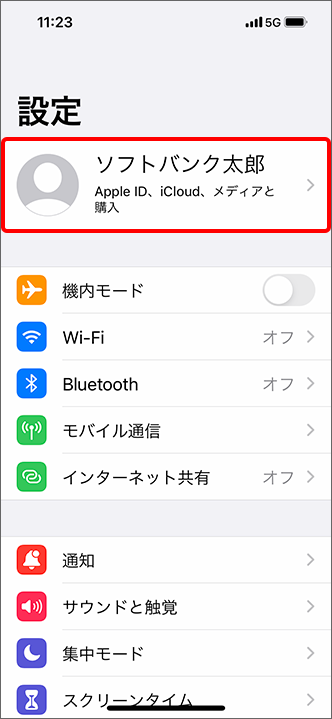
「メディアと購入」をタップ
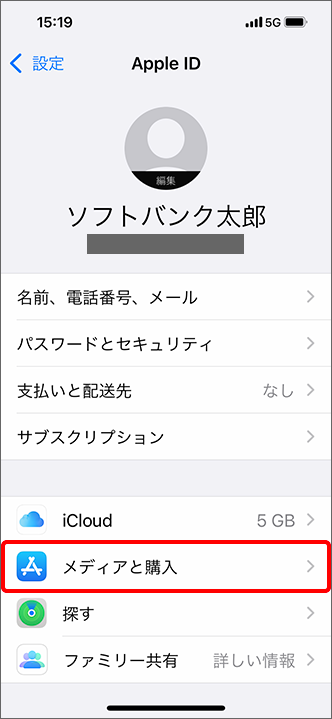
「アカウントを表示」をタップ
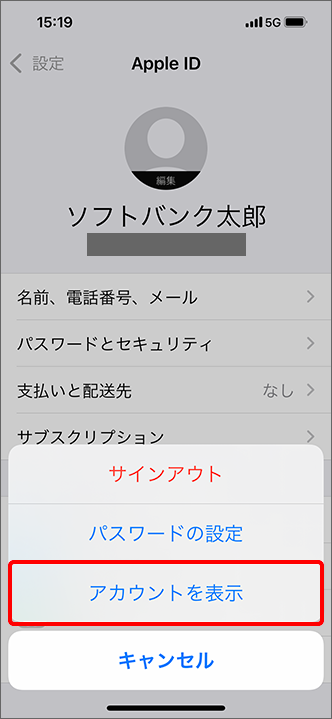
パスワードを入力し「サインイン」をタップ
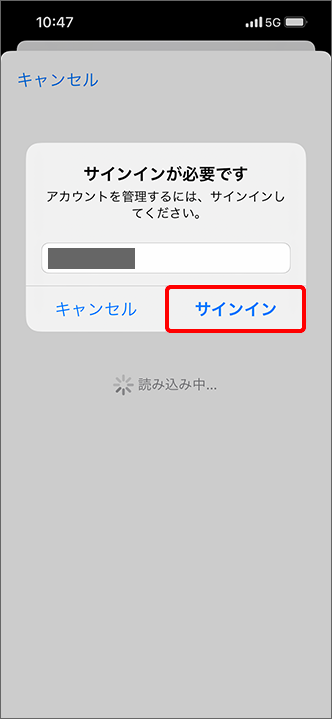
「お支払い方法を管理」をタップ
- ※
確認コードの入力を求められた場合は、表示された電話番号に送信された確認コードをご入力ください。
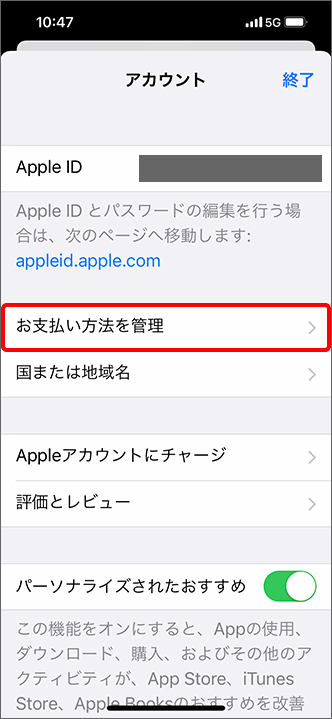
登録している「お支払い方法」をタップ
- ※
画像は「キャリア決済」をご登録している場合を例としています。
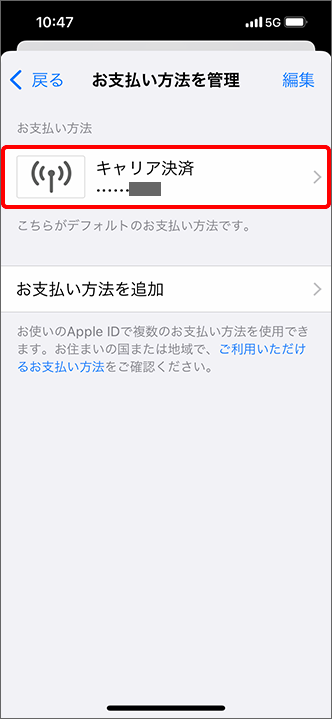
「お支払い方法を削除」をタップ
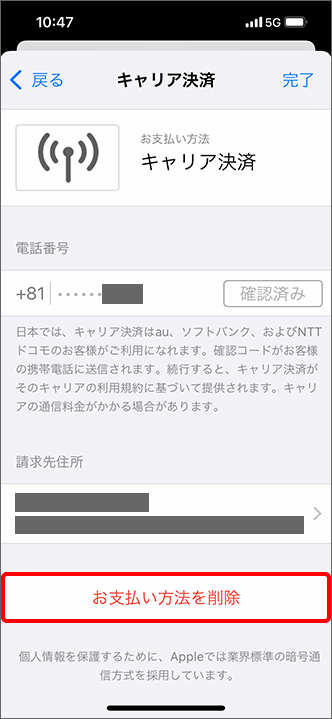
確認画面にて「削除」をタップし、完了
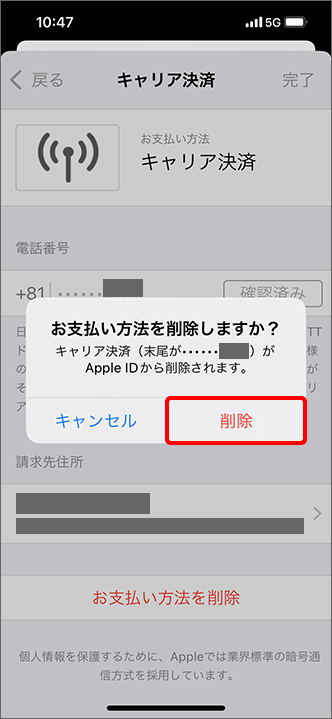
- ※
「お支払い方法」を削除できない場合はこちらをご確認ください。
- ※
-
クレジットカード情報を確認・変更する
- ※
画像は iOS 15(iPhone 13)を例としています。iOS のバージョンによって表示される画面が異なる場合があります。
「設定」をタップ
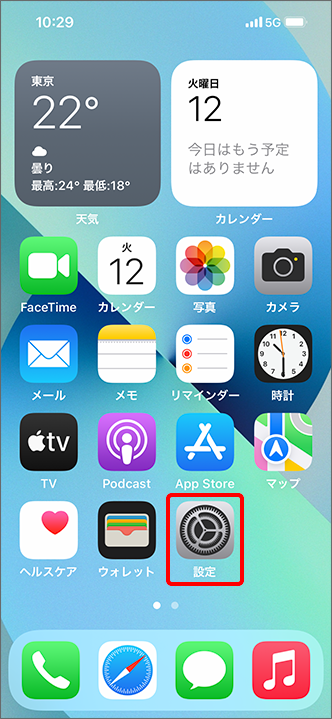
画面上部の「アカウント名」をタップ
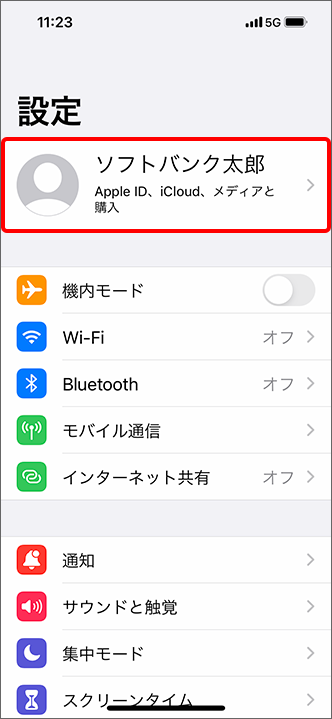
「メディアと購入」をタップ
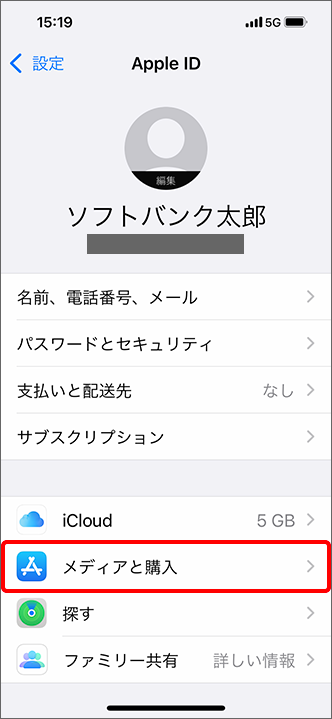
「アカウントを表示」をタップ
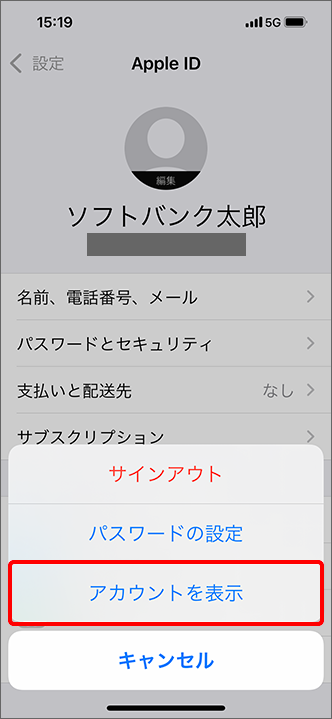
パスワードを入力し「サインイン」をタップ
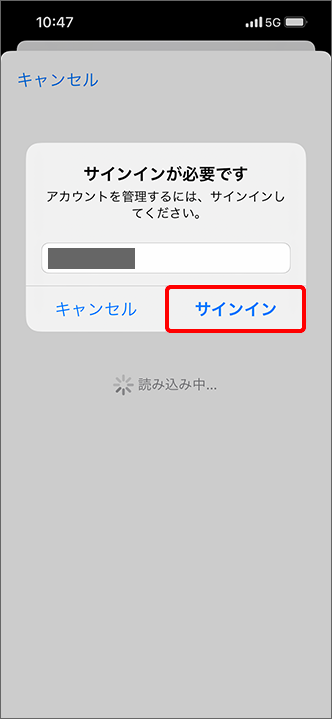
「お支払い方法を管理」をタップ
- ※
確認コードの入力を求められた場合は、表示された電話番号に送信された確認コードをご入力ください。
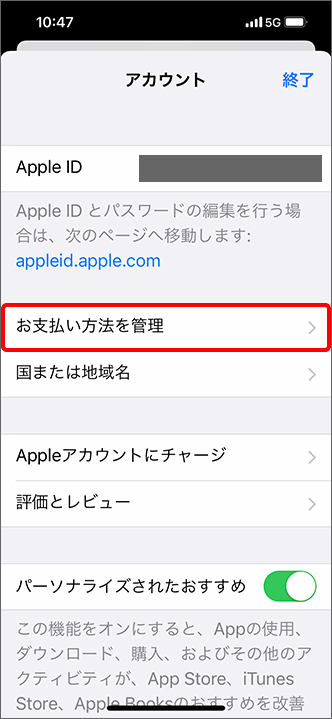
「お支払い方法」から確認したいクレジットカード情報をタップし、情報を確認
- ※
クレジットカード情報が相違している場合やご登録するクレジットカードを変更したい場合は、正しい情報・新しいクレジットカード情報を入力し「完了」をタップしてください。
- ※
画像は iPhone 12 で、「American Express」を選択した場合を例としています。
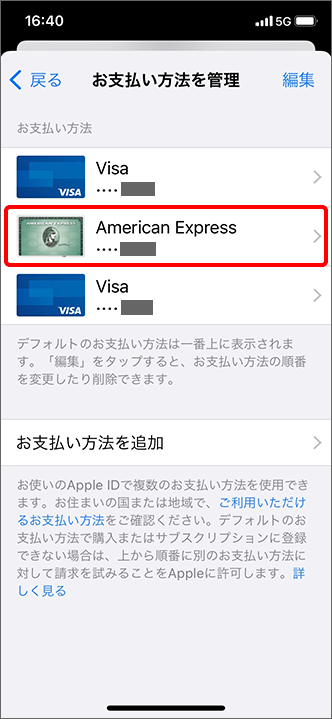
- ※
※回答いただくと別ウィンドウが開きます